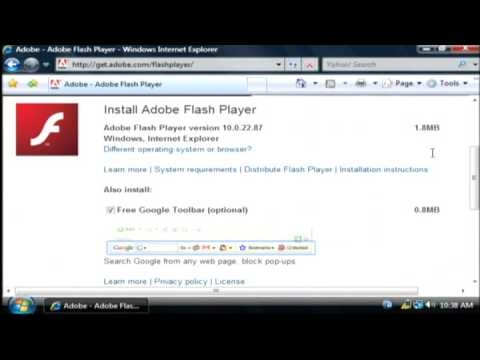વિન્ડોઝ 10 નો પુન theપ્રાપ્તિ વિકલ્પો એ OS માં તાજેતરના ફેરફારોને પૂર્વવત્ કરવા માટે સિસ્ટમ રીસ્ટોર પોઇન્ટનો ઉપયોગ કરવો છે. તમે સિસ્ટમ સુરક્ષા સેટિંગ્સ માટે યોગ્ય સેટિંગ્સ સાથે, એક મેન્યુઅલી, પુન recoveryપ્રાપ્તિ બિંદુ બનાવી શકો છો.
આ માર્ગદર્શિકામાં પુન recoveryપ્રાપ્તિ પોઇન્ટ બનાવવાની પ્રક્રિયા, વિંડોઝ 10 ને આપમેળે આવું કરવા માટે જરૂરી સેટિંગ્સ, તેમજ ડ્રાઇવર્સ, રજિસ્ટ્રી અને સિસ્ટમ સેટિંગ્સમાં પાછા બદલાવ લાવવા માટે અગાઉ બનાવેલા પુન recoveryપ્રાપ્તિ પોઇન્ટનો ઉપયોગ કરવાની રીતો વિગતવાર વર્ણવે છે. તે જ સમયે, હું તમને જણાવીશ કે કેવી રીતે બનાવેલા પુન recoveryપ્રાપ્તિ પોઇન્ટ્સને કા deleteી નાખવા. તે કામમાં પણ આવી શકે છે: વિન્ડોઝ 10, 8 અને વિન્ડોઝ 7 માં સંચાલક દ્વારા સિસ્ટમ પુન recoveryપ્રાપ્તિને અક્ષમ કરવામાં આવે તો શું કરવું, વિન્ડોઝ 10 માં પુન 10પ્રાપ્તિ પોઇન્ટ્સનો ઉપયોગ કરતી વખતે ભૂલ 0x80070091 કેવી રીતે ઠીક કરવી.
નોંધ: પુન recoveryપ્રાપ્તિ પોઇન્ટ્સમાં ફક્ત બદલાયેલી સિસ્ટમ ફાઇલો વિશેની માહિતી શામેલ છે જે વિન્ડોઝ 10 માટે મહત્વપૂર્ણ છે, પરંતુ સંપૂર્ણ સિસ્ટમ છબીનું પ્રતિનિધિત્વ કરતી નથી. જો તમને આવી છબી બનાવવામાં રસ છે, તો આ વિષય પર એક અલગ સૂચના છે - વિન્ડોઝ 10 કેવી રીતે બેકઅપ લેવી અને તેમાંથી પુન recoverપ્રાપ્ત કેવી રીતે કરવું.
- સિસ્ટમ પુન recoveryપ્રાપ્તિ સુયોજિત કરી રહ્યા છે (પુન recoveryપ્રાપ્તિ પોઇન્ટ બનાવવા માટે સમર્થ થવા માટે)
- વિન્ડોઝ 10 પુન recoveryપ્રાપ્તિ બિંદુ કેવી રીતે બનાવવું
- પુન aપ્રાપ્તિ બિંદુથી વિન્ડોઝ 10 કેવી રીતે પાછું રોલ કરવું
- રીકવરી પોઇન્ટ્સ કેવી રીતે દૂર કરવા
- વિડિઓ સૂચના
વિન્ડોઝ 10 ને પુનર્સ્થાપિત કરવા લેખમાં તમે ઓએસ પુન recoveryપ્રાપ્તિ વિકલ્પો પર વધુ માહિતી મેળવી શકો છો.
સિસ્ટમ પુન Recપ્રાપ્તિ સેટિંગ્સ
તમે પ્રારંભ કરો તે પહેલાં, તમારે વિંડોઝ 10 ની પુન recoveryપ્રાપ્તિ સેટિંગ્સ જોવી જોઈએ. આ કરવા માટે, "પ્રારંભ કરો" પર જમણું-ક્લિક કરો, "નિયંત્રણ પેનલ" મેનૂ આઇટમ (જુઓ: ચિહ્નો) પસંદ કરો, પછી "પુનoreસ્થાપિત કરો".
"સિસ્ટમ રીસ્ટોર સેટઅપ" પર ક્લિક કરો. ઇચ્છિત વિંડો પર જવાનો બીજો રસ્તો કીબોર્ડ પર વિન + આર કી દબાવો અને દાખલ કરો સિસ્ટમપ્રોર્ટીપ્રોટેક્શન પછી એન્ટર દબાવો.
સેટિંગ્સ વિંડો ખુલી જશે (ટેબ "સિસ્ટમ પ્રોટેક્શન"). તમામ ડ્રાઇવ્સ માટે પુન Recપ્રાપ્તિ પોઇન્ટ્સ બનાવવામાં આવે છે, જેના માટે સિસ્ટમ સુરક્ષા સક્ષમ છે. ઉદાહરણ તરીકે, જો સિસ્ટમ ડ્રાઇવ સી માટે સુરક્ષા અક્ષમ છે, તો તમે તેને આ ડ્રાઇવને પસંદ કરીને અને "ગોઠવો" બટનને ક્લિક કરીને સક્ષમ કરી શકો છો.

તે પછી, "સિસ્ટમ પ્રોટેક્શનને સક્ષમ કરો" પસંદ કરો અને પુન .પ્રાપ્તિ પોઇન્ટ બનાવવા માટે તમે ફાળવવા માંગતા હો તે જગ્યાની માત્રાને નિર્દિષ્ટ કરો: વધુ જગ્યા, વધુ પોઇન્ટ્સ સંગ્રહિત કરી શકાય છે, અને જગ્યા પૂર્ણ થતાં, જૂના પુન recoveryપ્રાપ્તિ પોઇન્ટ આપમેળે કા deletedી નાખવામાં આવશે.

વિન્ડોઝ 10 પુન recoveryપ્રાપ્તિ બિંદુ કેવી રીતે બનાવવું
સિસ્ટમ રીસ્ટોર પોઇન્ટ બનાવવા માટે, તે જ ટેબ "સિસ્ટમ પ્રોટેક્શન" પર, (જે "પ્રારંભ" - "સિસ્ટમ" - "સિસ્ટમ પ્રોટેક્શન" પર જમણું ક્લિક કરીને પણ beક્સેસ કરી શકાય છે), "બનાવો" બટનને ક્લિક કરો અને નવું નામ આપો પોઇન્ટ્સ, પછી ફરીથી "બનાવો" ને ક્લિક કરો. થોડા સમય પછી, કામગીરી પૂર્ણ કરવામાં આવશે.

હવે કમ્પ્યુટરમાં એવી માહિતી શામેલ છે જે તમને વિન્ડોઝ 10 ની નિર્ણાયક સિસ્ટમ ફાઇલોમાં કરવામાં આવેલા છેલ્લા ફેરફારોને પૂર્વવત્ કરવાની મંજૂરી આપશે જો પ્રોગ્રામ્સ, ડ્રાઇવરો અથવા અન્ય ક્રિયાઓ ઇન્સ્ટોલ કર્યા પછી, ઓએસ ખોટી રીતે કામ કરવાનું શરૂ કરશે.
બનાવેલ પુન .પ્રાપ્તિ બિંદુઓ સંબંધિત ડિસ્ક અથવા પાર્ટીશનોના મૂળમાં છુપાયેલા સિસ્ટમ ફોલ્ડર સિસ્ટમ વોલ્યુમ માહિતીમાં સંગ્રહિત થાય છે, જો કે, ડિફ defaultલ્ટ રૂપે તમને આ ફોલ્ડરની .ક્સેસ નથી.
વિન્ડોઝ 10 ને પુન recoveryપ્રાપ્તિ બિંદુ પર કેવી રીતે રોલ કરવું
અને હવે પુન recoveryપ્રાપ્તિ પોઇન્ટનો ઉપયોગ કરવા વિશે. વિંડોઝ 10 ઇન્ટરફેસમાં, વિશિષ્ટ બૂટ વિકલ્પોમાં અને આદેશ વાક્ય પરના નિદાન સાધનોનો ઉપયોગ કરીને - તમે આ ઘણી રીતે કરી શકો છો.
સિસ્ટમ શરૂ થાય છે તે સહેલો રસ્તો, કંટ્રોલ પેનલ પર જવું, "રીસ્ટોર" આઇટમ પસંદ કરો અને પછી "સિસ્ટમ રીસ્ટોર પ્રારંભ કરો" ક્લિક કરો.

પુન recoveryપ્રાપ્તી વિઝાર્ડ પ્રારંભ કરે છે, જેની પ્રથમ વિંડોમાં તમને ભલામણ કરેલ પુન recoveryપ્રાપ્તિ બિંદુ (આપમેળે બનાવેલ છે) પસંદ કરવાનું કહેવામાં આવશે, અને બીજામાં (જો તમે "બીજો પુન recoveryપ્રાપ્તિ બિંદુ પસંદ કરો" પસંદ કરો, તો તમે જાતે બનાવેલા અથવા આપમેળે પુનર્સ્થાપિત પોઇન્ટ્સમાંથી એક પસંદ કરી શકો છો સમાપ્ત ક્લિક કરો. અને સિસ્ટમ પુન recoveryપ્રાપ્તિ પ્રક્રિયા પૂર્ણ થાય ત્યાં સુધી રાહ જુઓ, કમ્પ્યુટર આપમેળે રીબૂટ થયા પછી તમને જાણ કરવામાં આવશે કે પુન theપ્રાપ્તિ સફળ હતી.

પુન theપ્રાપ્તિ બિંદુનો ઉપયોગ કરવાની બીજી રીત એ વિશિષ્ટ બૂટ વિકલ્પો દ્વારા છે, જે સેટિંગ્સ - અપડેટ અને પુનoveryપ્રાપ્તિ દ્વારા પ્રાપ્ત કરી શકાય છે - પુન Recપ્રાપ્તિ અથવા, વધુ ઝડપી, સીધા લ screenક સ્ક્રીનથી: તળિયે જમણી બાજુએ "પાવર" બટન પર ક્લિક કરો, અને પછી શિફ્ટ હોલ્ડ કરતી વખતે, "રીબૂટ કરો" ને ક્લિક કરો.
વિશિષ્ટ બૂટ વિકલ્પોની સ્ક્રીન પર, "ડાયગ્નોસ્ટિક્સ" - "એડવાન્સ્ડ સેટિંગ્સ" - "સિસ્ટમ રીસ્ટોર" પસંદ કરો, પછી તમે ઉપલબ્ધ પુન .પ્રાપ્તિ પોઇન્ટનો ઉપયોગ કરી શકો છો (આ પ્રક્રિયામાં તમારે એકાઉન્ટ પાસવર્ડ દાખલ કરવો પડશે).

અને બીજી રીત એ છે કે કમાન્ડ લાઇનથી રીસ્ટોર પોઇન્ટ પર રોલબેક શરૂ કરવું. તે કામમાં આવી શકે છે જો વિન્ડોઝ 10 લોડ કરવા માટેનો એકમાત્ર કાર્યકારી વિકલ્પ કમાન્ડ લાઇન સપોર્ટ સાથે સુરક્ષિત મોડ છે.

ફક્ત કમાન્ડ લાઇનમાં rstrui.exe લખો અને પુન recoveryપ્રાપ્તિ વિઝાર્ડ શરૂ કરવા માટે એન્ટર દબાવો (તે ગ્રાફિકલ ઇન્ટરફેસમાં પ્રારંભ થશે).
રીકવરી પોઇન્ટ્સ કેવી રીતે દૂર કરવા
જો તમારે અસ્તિત્વમાંના પુન recoveryપ્રાપ્તિ પોઇન્ટ્સને કા deleteી નાખવાની જરૂર છે, તો "સિસ્ટમ પ્રોટેક્શન" સેટિંગ્સ વિંડો પર પાછા જાઓ, ડિસ્ક પસંદ કરો, "ગોઠવો" ક્લિક કરો, અને આ કરવા માટે "કા Deleteી નાંખો" બટનનો ઉપયોગ કરો. આ આ ડ્રાઇવ માટેના તમામ પુન recoveryપ્રાપ્તિ પોઇન્ટ્સને કા willી નાખશે.
તમે વિન્ડોઝ 10 ડિસ્ક ક્લીનઅપ યુટિલિટી સાથે પણ આવું કરી શકો છો, વિન + આર દબાવો અને તેને શરૂ કરવા માટે ક્લિનગ્રામ દાખલ કરો અને ઉપયોગિતા ખુલે પછી, "ક્લીન સિસ્ટમ ફાઇલો" ક્લિક કરો, સાફ કરવા માટે ડિસ્ક પસંદ કરો, અને પછી "અદ્યતન" ટ tabબ પર ક્લિક કરો " ત્યાં તમે તાજેતરના સિવાયના તમામ પુન recoveryપ્રાપ્તિ પોઇન્ટ્સને કા deleteી શકો છો.

અને અંતે, કમ્પ્યુટર પર વિશિષ્ટ પુન recoveryપ્રાપ્તિ પોઇન્ટ્સને કા deleteવાનો એક રસ્તો છે, તમે મફત સીક્લેનર પ્રોગ્રામનો ઉપયોગ કરીને આ કરી શકો છો. પ્રોગ્રામમાં, "ટૂલ્સ" - "સિસ્ટમ રીસ્ટોર" પર જાઓ અને પુન deleteપ્રાપ્તિ પોઇન્ટ્સ પસંદ કરો કે જેને તમે કા deleteી નાખવા માંગો છો.
વિડિઓ - વિન્ડોઝ 10 પુન recoveryપ્રાપ્તિ પોઇન્ટ બનાવો, વાપરો અને કા deleteી નાખો
અને, નિષ્કર્ષમાં, એક વિડિઓ સૂચના, જો તમને જોયા પછી પણ હજી પ્રશ્નો હોય, તો મને ટિપ્પણીઓમાં જવાબ આપવા માટે આનંદ થશે.
જો તમને વધુ અદ્યતન બેકઅપમાં રસ છે, તો તમે આ માટે તૃતીય-પક્ષ ટૂલ્સને જોઈ શકો છો, ઉદાહરણ તરીકે, માઇક્રોસ .ફ્ટ વિંડોઝ ફ્રી માટે વીમ એજન્ટ.